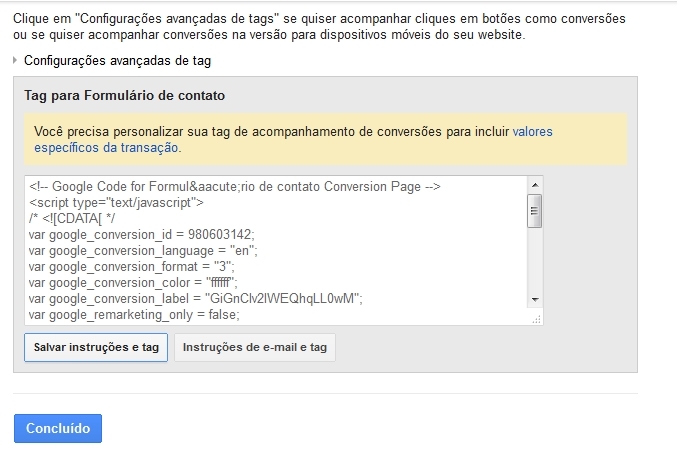
O código de conversão do Google proporciona um dos principais indicadores de sucesso de uma campanha no Google Ads. Como já foi explicado em artigos anteriores da Rotamáxima Academy, quando um usuário digita uma palavra-chave no Google Ads e o anúncio é clicado (e apenas quando é clicado) um determinado valor é debitado da conta do anunciante.
O fato de o anunciante pagar apenas pelos cliques e não necessariamente toda vez que o anuncio é exibido é bastante interessante pois acaba poupando os recursos da conta. Porém, não raro, anunciantes menos experientes acabam se baseando apenas na quantidade dos cliques, sem avaliar se esses estão realmente gerando vendas.
Para saber quais dos cliques estão realmente gerando vendas ou pedidos de orçamento é fundamental instalar o analisador de conversões do Google. Neste artigo voltado para anunciantes iniciantes, mostraremos o passo a passo de como implementar o código de conversão.
De modo geral o código de conversão do Google Ads funciona como um gatilho. Ele pode ser implementado de maneira fácil, através da inserção do bloco javascript, dentro da página que se deseja contabilizar.
Você precisará de:
Um programa cliente FTP.
Com este programa você entrará em seu servidor de hospedagem. Solicite as seguintes informações ao seu provedor de hospedagem: Host, login e senha.
Um programa para edição de código HTML.
Com este programa você poderá inserir, efetivamente, o código de conversão do Google.
Passo a Passo da instalação do código de conversão do Ads
1 – Acesse a página de administração do Google, clique na aba ferramentas > conversões.
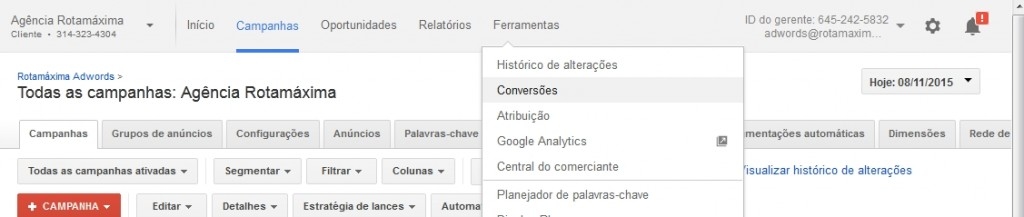
Importante: Caso seu site faça uso de alguma plataforma como: WordPress, Joomla ou plataformas e-commerce alugadas, procure dentro do painel de administração o local onde você poderá inserir de maneira fácil o código de conversão. Na maioria dos casos você poderá ignorar as etapas de acesso ao FTP e Edição do arquivo HTML, já que essas plataformas em geral oferecem um campo através do qual você poderá inserir o bloco de código gerado pelo Google Ads.
Informe um nome de identificação.
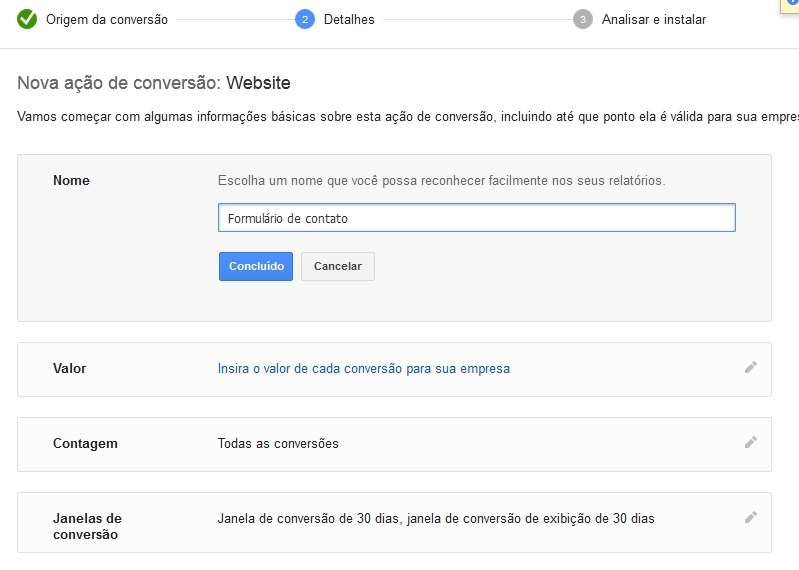
A principio, em valor, selecione “Não atribuir um valor”.
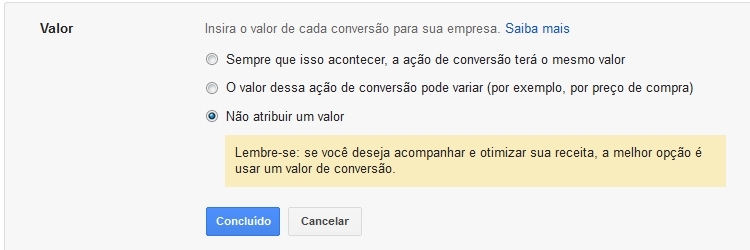
Em seguida clique em concluído e na sequencia “salvar”.
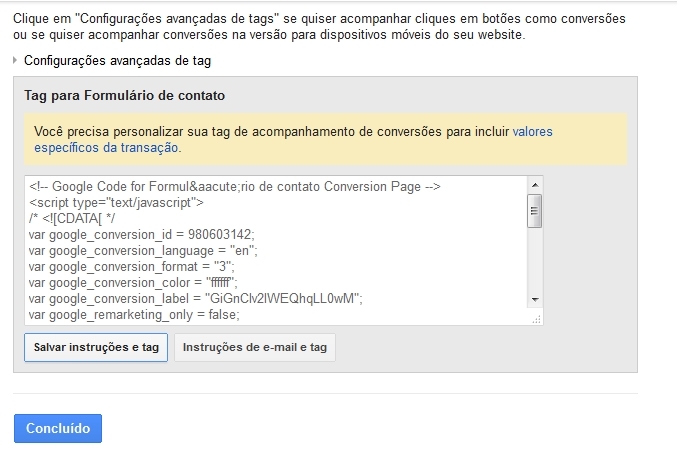
O código Javascript que deve ser inserido em seu site está pronto. Você poderá enviá-lo por e-mail, fazer o download clicando no botão “Salvar instruções e tag” ou simplesmente copiar para a área de transferência. Recomendamos utiliza a opção “Salvar instruções e tag”, pois ela manterá um backup de fácil acesso em seu computador.
Se você utiliza alguma das plataformas listadas acima, tais como: WordPress, Joomla ou plataformas de e-commerce alugadas, insira o conteúdo do código acima, em seu painel de administração.
Caso o seu site seja institucional (ou seja, sem a utilização de plataforma CMS), vamos listar abaixo o procedimento mais provável que você poderá adotar. Obviamente os sites espalhados pela internet são desenvolvidos em diferentes linguagens e tecnologias. O mais importante é que você entenda o conceito geral e tenha a indicação inicial de por onde começar.
3 – Acesse o FTP de sua hospedagem.
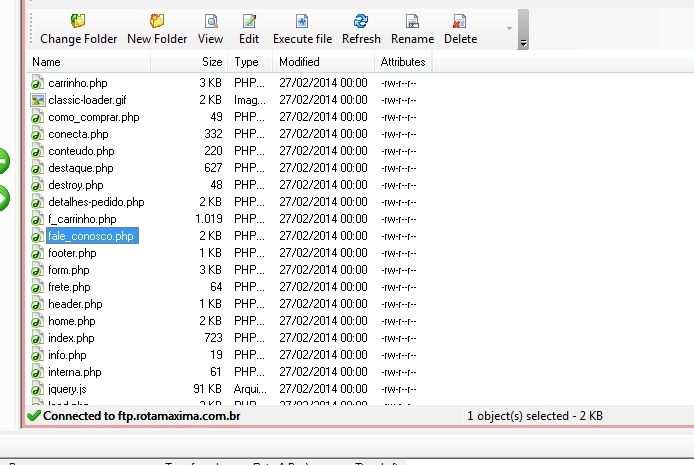
Procure o arquivo responsável pela página de fale conosco de seu site. O nome desse arquivo pode variar caso a caso. Uma das formas de investigar o nome de sua página de fale conosco é observando o URL da página.
![]()
Atenção: Não nos responsabilizamos por arquivos alterados indevidamente. Mantenha sempre uma cópia dos arquivos para sua segurança.
4 – Abra o arquivo da página onde deseja instalar o “rastreador” de conversões em seu programa de edição HTML. Para este exemplo utilizaremos o Dreamweaver.
Toda página HTML segue em geral a mesma estrutura:
<html>
<head>
<title>Nome da página</title>
</head>
<body>
</body>
</html>
Você deverá inserir o código de conversão do Google Ads antes da tag </head>, semelhante a figura abaixo:
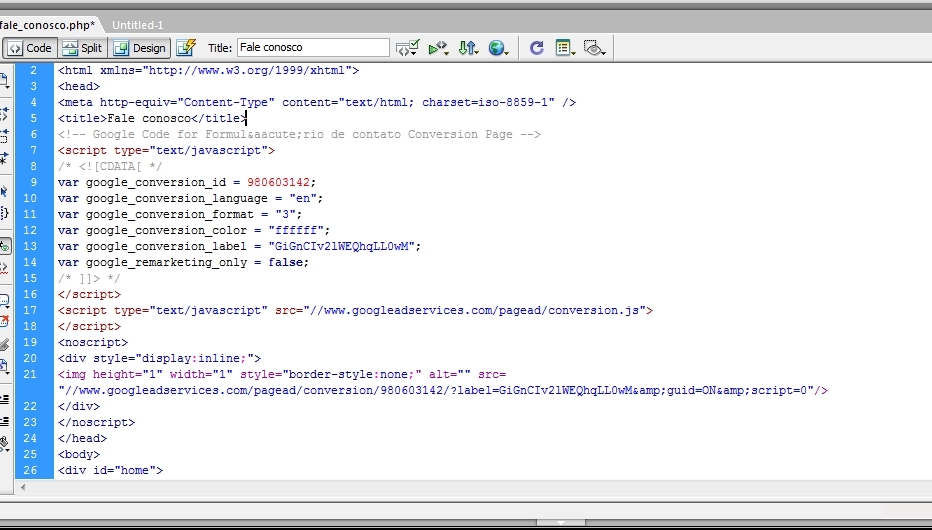
Observe na linha 24 a tag </head>
5 – Salve o arquivo editado e envie novamente para sua hospedagem, através do FTP. Lembre-se de manter backup de todos os arquivos editados.
6 – Volte para sua tela de administração do Google Ads, clique na aba palavras-chave > colunas > conversões > cliques convertidos. Esse procedimento é necessário para habilitar os números de conversão em sua visualização.
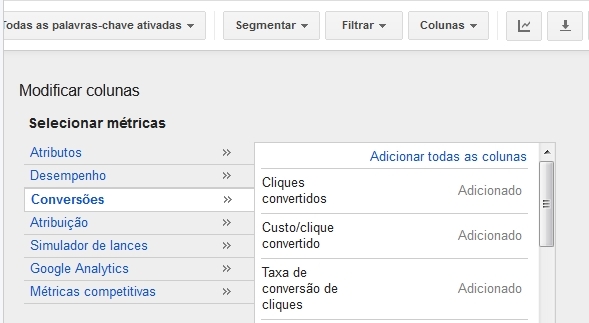
Pronto! Agora seu painel de administração do Google Ads exibirá a quantidade de conversões para cada palavra-chave de sua campanha.
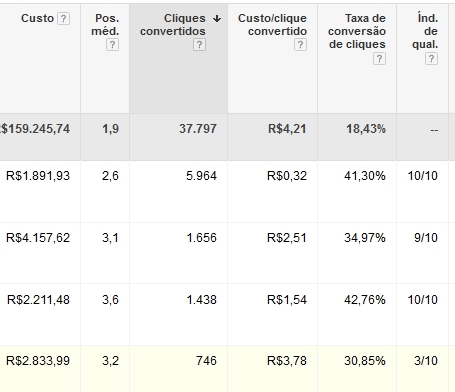
Utilize também a coluna custo/clique convertido para identificar quais palavras geram leads a um custo muito alto, ou aquelas que são mais em conta.
Por hoje é só, nos vemos na próxima 😉

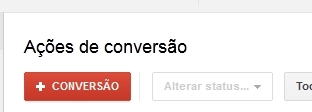
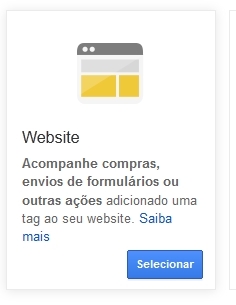

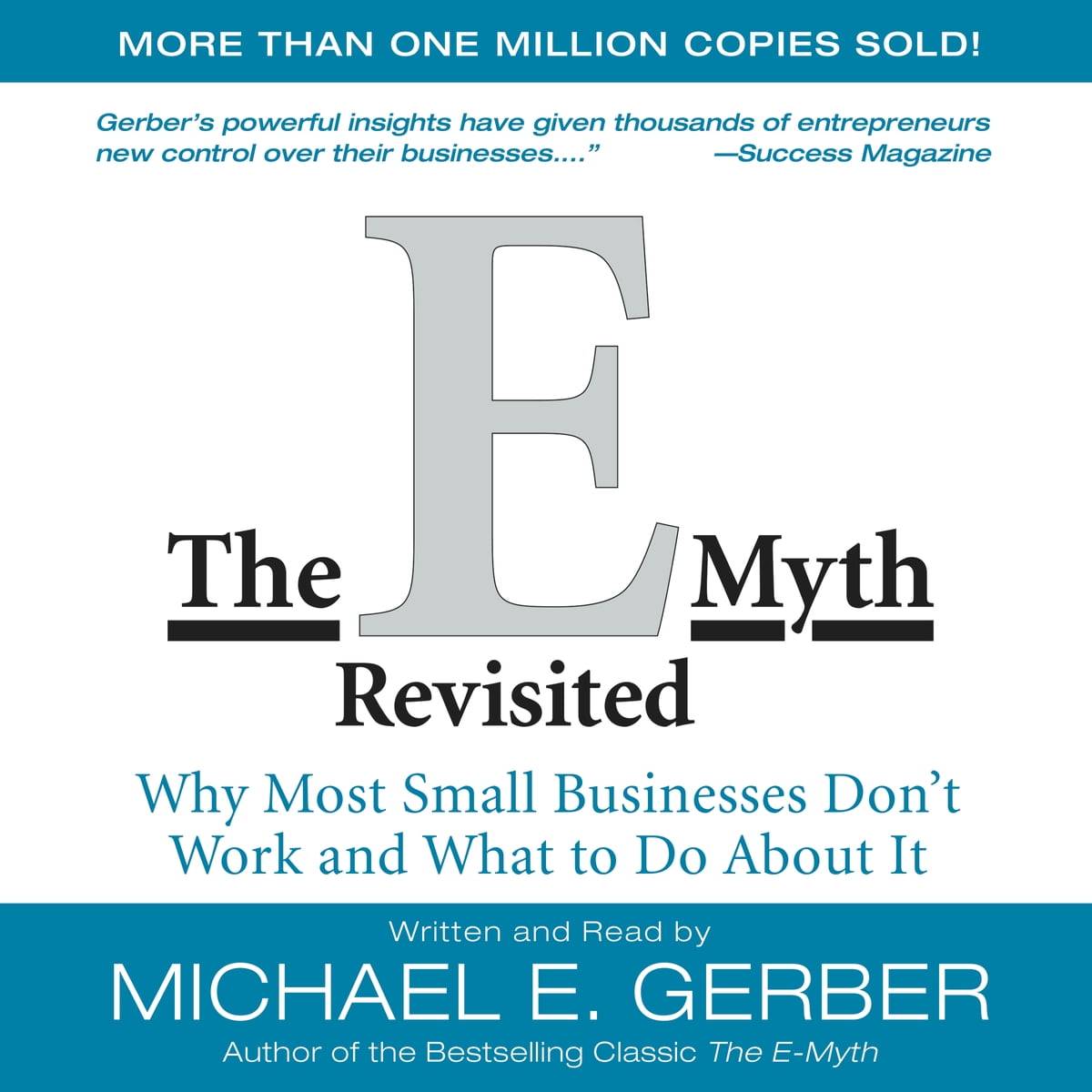

Comments (2)
Andresays:
15 de março de 2019 at 19:16Na página onde o código de conversão irá ficar, precisa também colocar a tag global?
Autor RTMsays:
19 de março de 2019 at 14:10O código mudou bastante. Sugiro colocar apenas o Gtag.js e na página de conversão o “gatilho”. Os gatilhos podem ser por evento ou view de página. O artigo https://www.rotamaxima.com.br/o-que-e-a-gtag-js/ explica com detalhes.